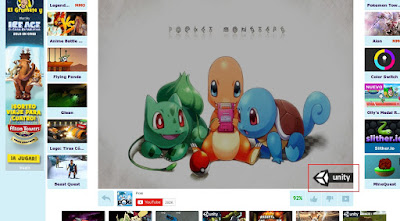Basado en Debian, Q4OS es un sistema operativo ágil, seguro y fiable, donde la estabilidad a largo plazo parece estar garantizada por la inclusión de nuevas características verificadas. Es realmente increíble, donde usando XPQ4 - Windows look'n feel for your Q4OS desktop podemos ver y sentir de nuevo nuestro viejo, pero entrañable Windows XP (o 7, o NT, o 2000).
La verdad es que está muy detallado, y como no quiero extenderme más de la cuenta, iré al grano; lo instalaremos, instalaremos también la aplicación que nos permitirá cambiar el entorno de forma mágica con el aspecto del Windows que más nos guste, y a disfrutar los que no podéis dejar de sentir el dulce y bucólico aspecto de Windows, pero con el rendimiento de Linux y sin pagar un duro.
Descargamos la ISO de la siguiente web, tenido en cuenta que podemos elegir entre un entorno de 32 bits o de 64 bits, dependiendo de la máquina en la que lo queremos instalar. En las máquinas viejas o de pocos recursos instalaremos la de 32bits. Q4OS 1.6 Orion.
Luego "quemaremos" la ISO en un pendrive como se describe en la siguiente entrada de este blog: LG X110 ahora con Zorin OS 8.1 Educational; antes tenía Windows XP
Después de introcudir el pendrive y arrancar el PC desde él (pulsando al incio F11, F12, etc., dependiendo del PC), iniciamos la instalación por defecto:
Como es habitual en un proceso de instalación de Linux, comenzamos eligiendo el idioma de la instalación, en nuestro caso el español; luego elegiremos el país para seleccionar la zona horaria. Seguimos con el mapa de teclado, español, nombre de usuario, que en mi caso sería "nacho", la contraseña para dicho usuario, la ubicación de nuestra zona horaria, que será nuestra península. Seguiremos con el método de partición, en mi caso usé todo el disco duro (guiado), y luego elegimos "Finalizar el particionado y escribir los cambios en el disco". ¿Desea escribir los cambio en el disco? Diremos que Sí.
Después de finalizar, retiramos el pendrive y reiniciamos el PC.
Nos pedirá luego el usuario y contraseña para iniciar la sesión, y nos preguntará (todavía en inglés) si deseamos descargar los paquetes del lenguaje elegido por defecto, el español, aunque lo tendremos que hacer más tarde porque todavía no tenemos configurada nuestra conexión a Internet.
Al concluir la instalación nos encontramos con la pantalla de bienvenida de Q4OS, la Welcome screen. Por cierto, tienen que saber que si desactivamos el check de la opción Show this dialog on startup, sólo podremos llamarla luego desde el terminal con el siguiente comando:
Inicio -> All Programs -> Aplicaciones > Accesorios -> Programa de terminal (Konsole)
wellcome-screen.exu
No deben deshabilitar la pantalla Wellcome screen del incio por ahora, porque realizaremos con ella, de forma muy sencilla, un par de tareas imprescindibles para concluir bien esta entrada de blog.